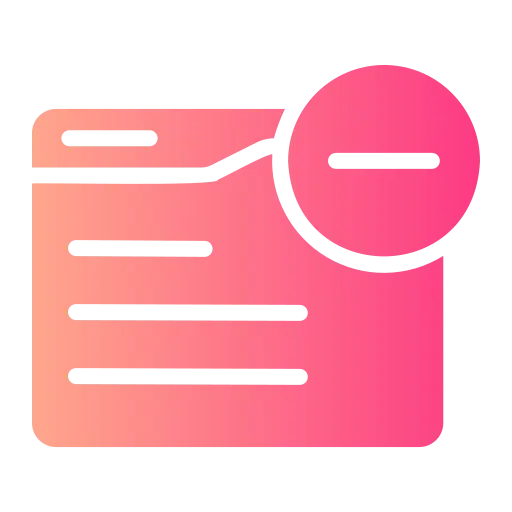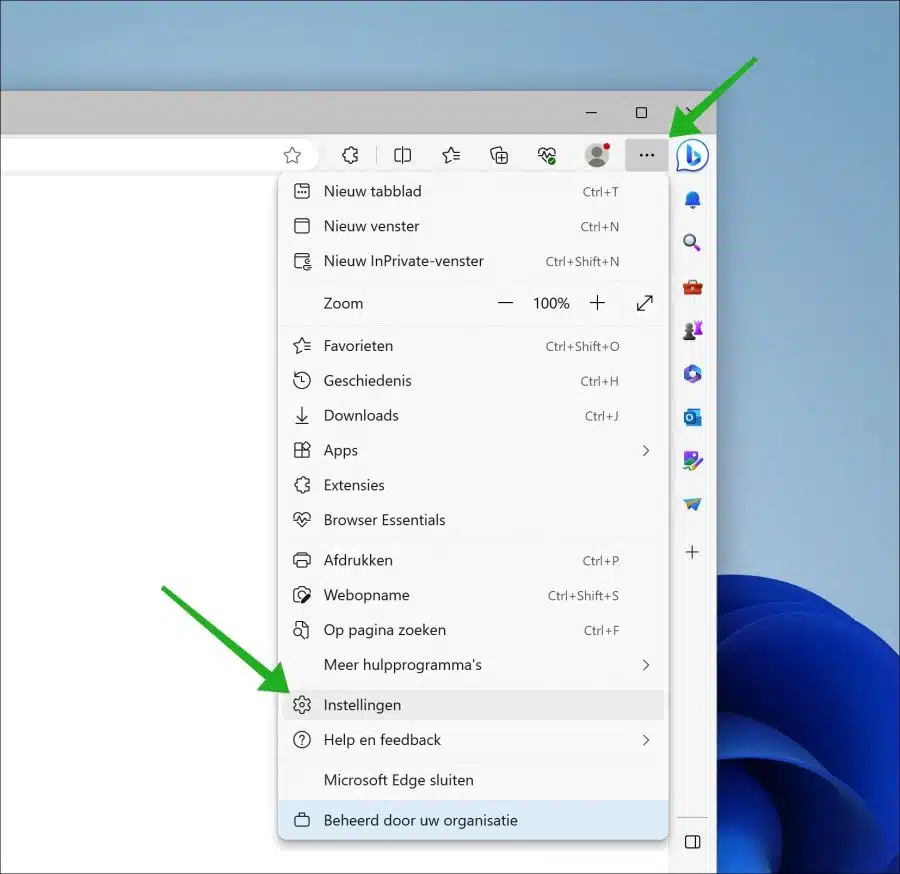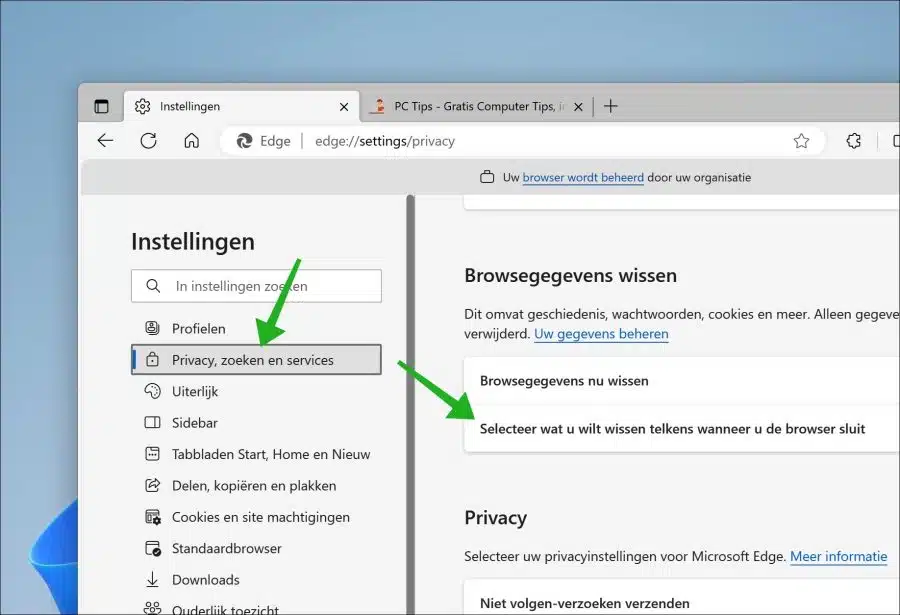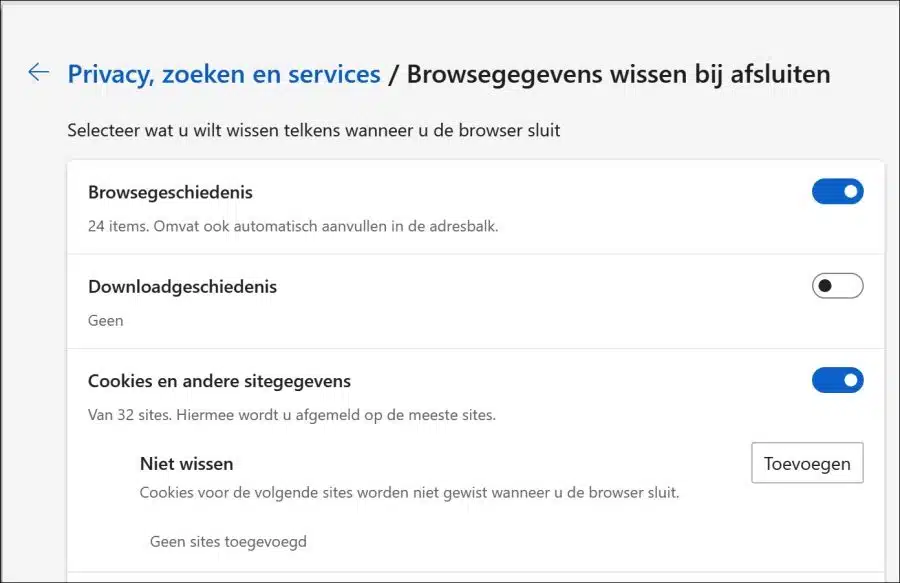बिल्कुल वैसे ही जैसे Google क्रोम ब्राउज़र, जब आप ब्राउज़र बंद करते हैं तो आप Microsoft Edge में ब्राउज़र इतिहास को स्वचालित रूप से साफ़ कर सकते हैं।
ब्राउज़र इतिहास को स्वचालित रूप से साफ़ करना तब उपयोगी होता है जब आप नहीं चाहते कि अन्य लोग आपके ब्राउज़र का इतिहास देखें जब वे उसी ब्राउज़र का उपयोग करते हैं। यह वेबसाइटों को कुकीज़ और अन्य साइट डेटा संग्रहीत करने से रोककर इंटरनेट पर आपकी गोपनीयता की रक्षा करने में भी मदद करता है।
Microsoft Edge में आप चुन सकते हैं कि ब्राउज़र बंद करने पर आप क्या स्वचालित रूप से साफ़ करना चाहते हैं। ये निम्नलिखित विकल्प हैं.
- इतिहास खंगालना।
- इतिहास डाउनलोड करें.
- कुकीज़ और अन्य साइट डेटा.
- कैश्ड छवियाँ और फ़ाइलें.
- पासवर्ड.
- स्वतः-पॉप्युलेटेड प्रपत्र डेटा.
- साइट अनुमतियाँ.
इस तरह, Microsoft Edge इसे संभव बनाता है, उदाहरण के लिए, केवल कुकीज़ को हटाना और बाकी को रखना। इस तरह से ये कार्य करता है।
ब्राउज़र बंद करते समय Microsoft Edge ब्राउज़र का इतिहास साफ़ करें
माइक्रोसॉफ्ट एज ब्राउज़र खोलें। ऊपर दाईं ओर मेनू आइकन पर क्लिक करें और मेनू में "सेटिंग्स" पर क्लिक करें।
बाईं ओर मेनू में "गोपनीयता, खोज और सेवाएँ" पर क्लिक करें। "ब्राउज़र डेटा साफ़ करें" अनुभाग में, "प्रत्येक बार ब्राउज़र बंद करने पर क्या साफ़ करना है उसे चुनें" पर क्लिक करें।
हर बार जब आप Microsoft Edge ब्राउज़र बंद करते हैं तो वह चुनें जिसे आप साफ़ करना चाहते हैं। ऐसा अपने आप होता है. किसी आइटम को सक्षम या अक्षम करने के लिए स्लाइडर पर क्लिक करें।
ध्यान रखें कि ब्राउज़र डेटा को स्वचालित रूप से साफ़ करने के भी नुकसान हैं। उदाहरण के लिए, यदि आप कुकीज़ हटाते हैं तो आप वेबसाइटों से लॉग आउट हो जाएंगे। वेबसाइट प्राथमिकताएं और सेटिंग्स भी खो जाएंगी और आप सहेजा गया डेटा भी खो सकते हैं। फिर आपको हर बार दोबारा लॉग इन करना होगा।
मैं आशा करता हूं कि इससे आपको मदद मिली होगी। पढ़ने के लिए आपका शुक्रिया!
यह भी पढ़ें: इस टिप के साथ Microsoft Edge में मेमोरी सहेजें!